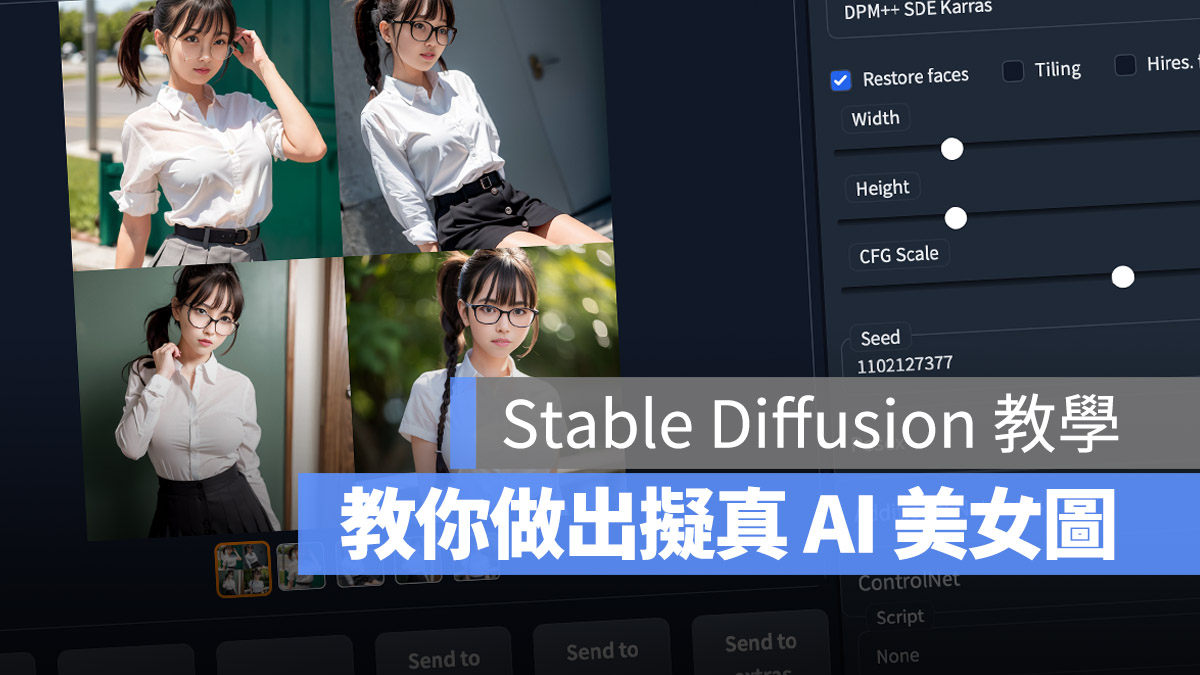
你知道現在網路上很多正妹照、美女圖其實都是用 AI 做出來的嗎?也可能你這陣子也已經在網路上看到好多 AI 的美女圖了,很多都是利用 Stable Diffusion 這套 AI 繪圖生成工具所產生的,而且其實你自己就可以做了。
今天果仁就要教大家怎麼使用 Stable Diffusion 來生成美女圖,而且免安裝,只要透過 Google Colab 就可以完成。
本篇內容
免安裝 Stable Diffusion 製作擬真 AI 美女圖教學
這邊我們直接帶大家一步一步透過 Stable Diffusion 的使用教學來產生正妹照片,最後再來跟大家解說 Stable Diffusion 是什麼,以及他為什麼可以產生這麼多正妹照、美女圖的原理。
在 Google Colab 上建構 Stable Diffusion 的 WebUI 環境
事實上 Stable Diffusion 最初是安裝在電腦裡面,透過自己的 GPU 顯卡來產圖、算圖,是個水有點深、硬體效能不能太差的一個 AI 工具。
但是現在有許多大神把這些搬到 Google Colab 下,讓我們可以在 Google Colab 的環境中建構 Stable Diffusion 的 WebUI 來使用。
選擇 Colab 筆記本
在 Github 會有不少已經寫好的筆記本可以使用,最近較多人用的是 camenduru 所製作的 stable-diffusion-webui-colab 筆記本,每個筆記本裡面都會有預設的基本模型。
下面這個是目前亞洲最多人使用的,裡面訓練好的模型比較偏向亞洲人的喜好。

如果你喜歡 2D 卡通像是名偵探柯南那種風格,可以選這個。

想要比較有電影感的風格可以選這個。

還有其他很多不同的筆記本可以選擇,大家可以自己試看看,這裡我們就先選最熱門的「chillout_mix_webui_colab.ipynb」這個。
部署 Stable Diffusion WebUI
點開「chillout_mix_webui_colab.ipynb」這個選項以後,點選左上角的「Open In Colab」這個按鈕。
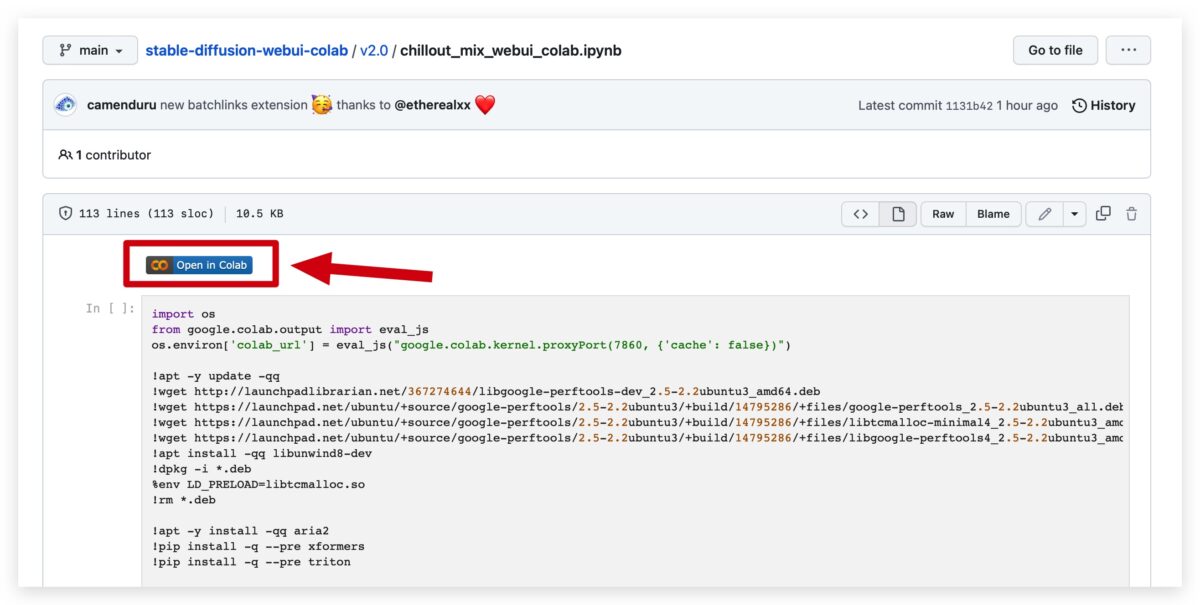
接著再點選程式碼編輯區塊左上方的執行按鈕。
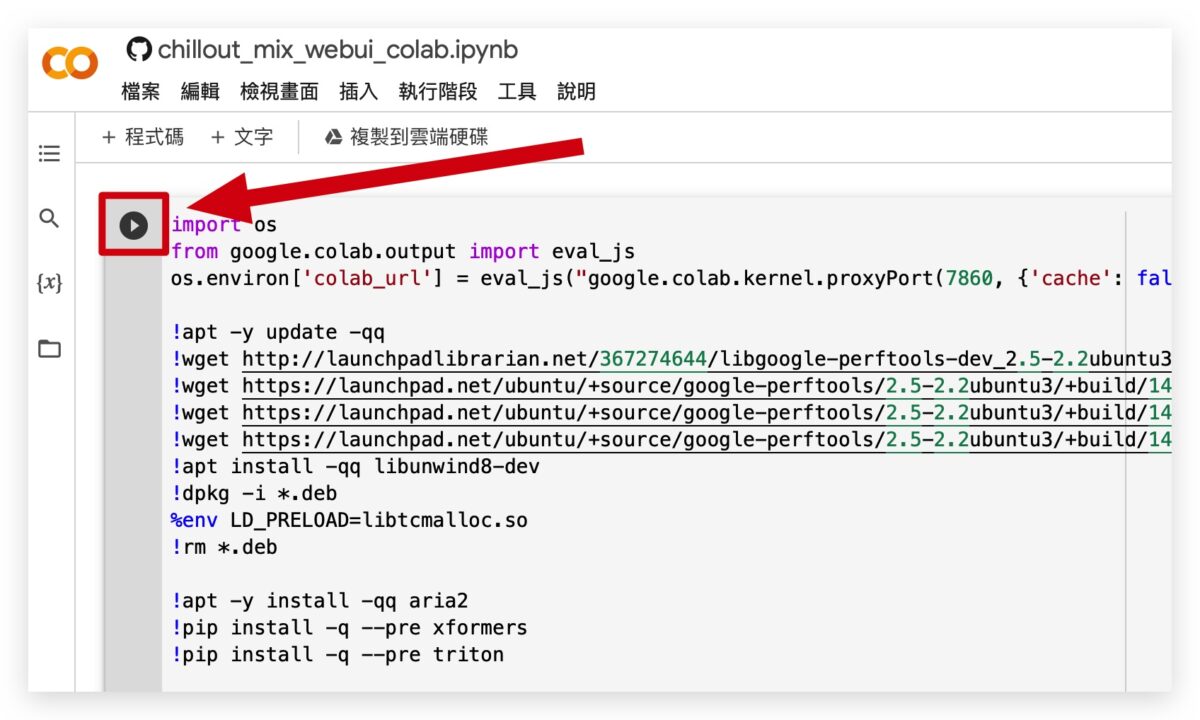
這時候就會以你所選擇的筆記本內容,開始在 Google Colab 上架構 Stable Diffusion 的 WebUI 環境,每個筆記本的內容多少有些不同,所以執行的時間不一定,但大多在 6~8 分鐘左右。
開啟 Stable Diffusion 的 WebUI 頁面
等到 Stable Diffusion WebUI 的架構程式都跑完以後,你會在最下面看到三個網址,點選其中的第二個。
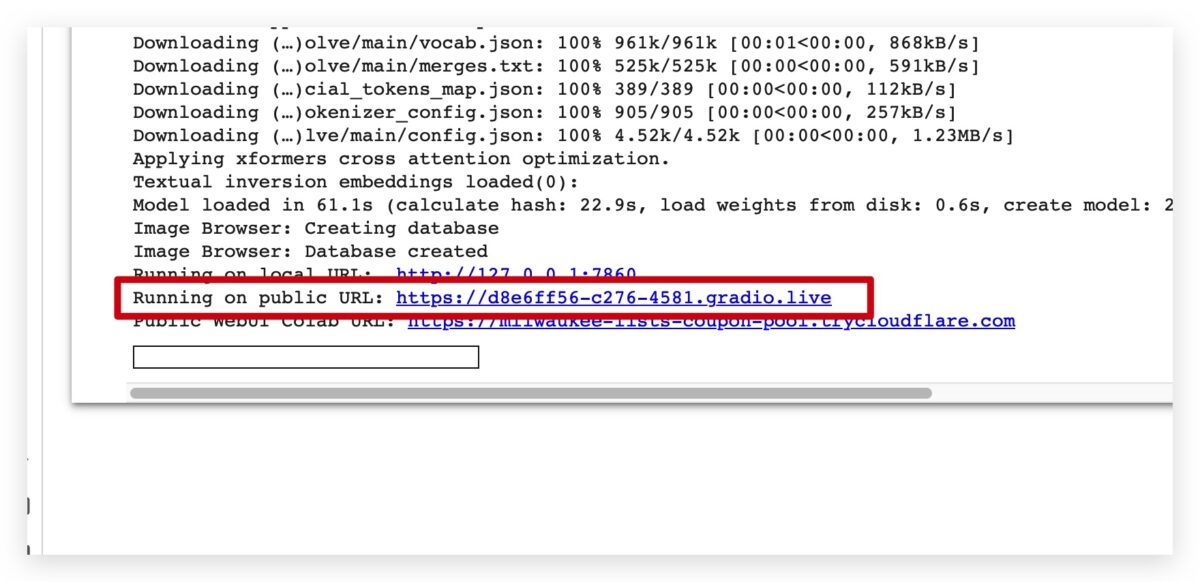
這時就會另外開一個新的視窗,這個就是 Stable Diffusion 的 WebUI 介面,接著就在這邊調整參數來產生虛擬 AI 美女圖。
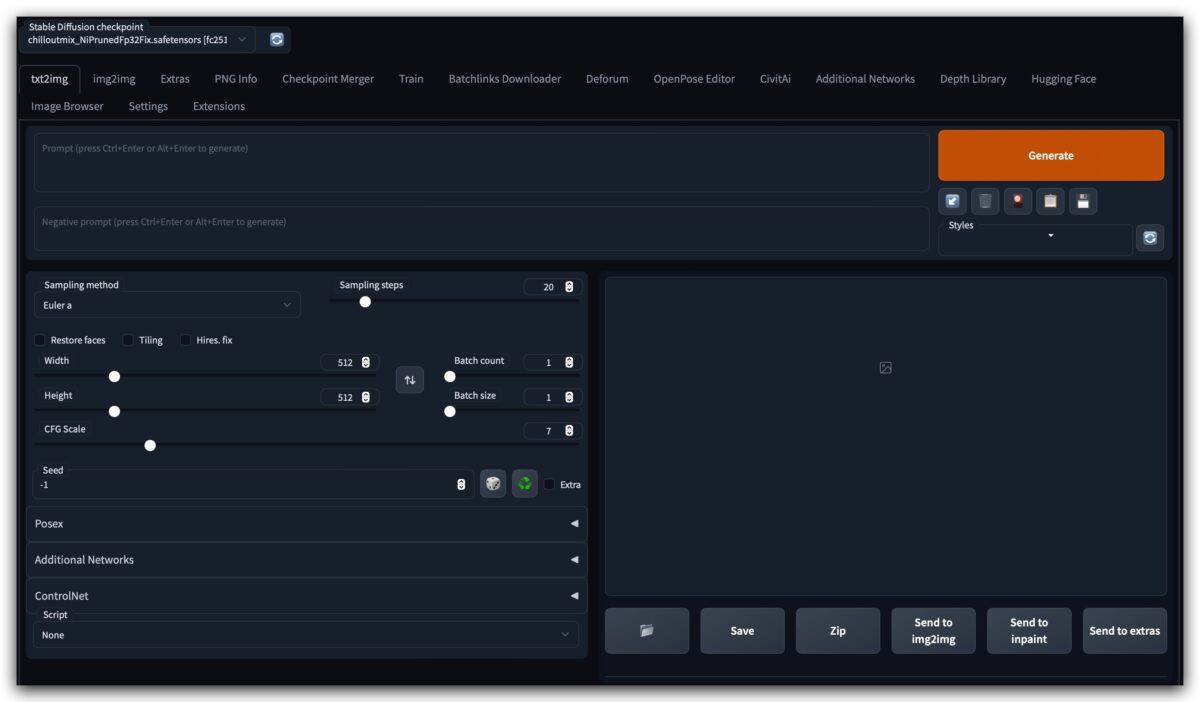
Stable Diffusion WebUI 介面說明
當 Stable Diffusion WebUI 介面建立好以後,我們先帶大家認識一下等一下會用到的地方,如果你想直接實作的話,可以先跳過這一段,等到做完覺得有感覺再回來了解也可以。
Prompt 與 Negative Prompt
我們看到上半部最大的兩個框框,上面是 Prompt,下面是 Negative Prompt。
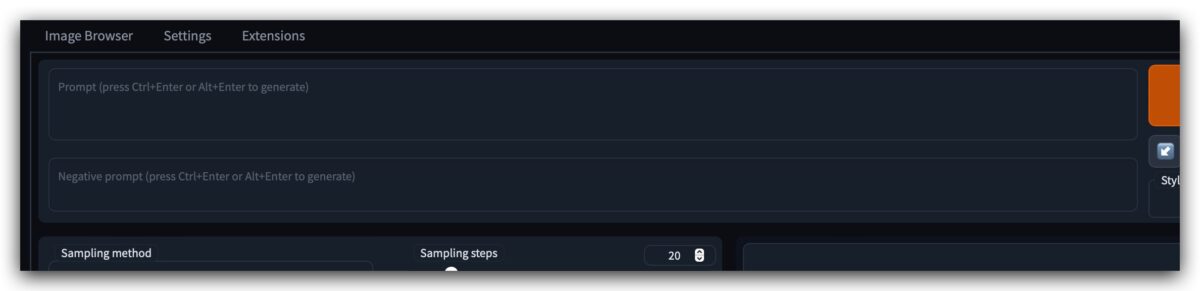
之前有玩過 Midjourney 的人大概會有概念:
- Prompt:我們想要看到的內容
- Negative Prompt:我們不想看到的內容。
例如我想要他有長頭髮,那我就把 long hair 這個關鍵字加入到 Prompt 的框框裡;如果我不想要他有刺青,那就把 tatto 的關鍵字加入到 Negative Prompt 這個框框裡。
參數細節
接著是下面這個區塊的參數,有些可以自行調整,有些則可以保留預設。
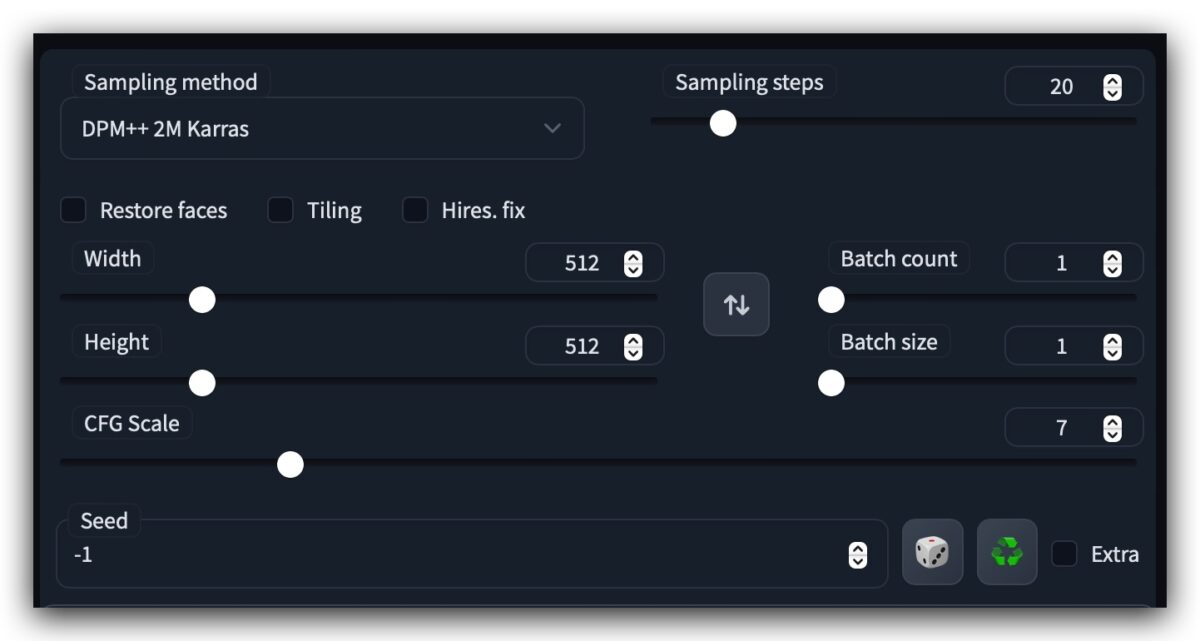
- Sampling Method:取樣的方法,會影響照片產生的細節
- Sampling Steps:取樣次數,次數越高,花費的時間越久,細節當然也越好
- Restore faces:修正臉部問題
- Hires.fix:修正高取樣的情況下,背景變得很奇怪的狀況
- Width:圖片的寬度
- Height:圖片的高度
- Batch count:每一次算圖總共產生幾張圖片
- Batch size:同時算幾張圖片
- CFG Scale:要 AI 多麼聽從你的指令去產圖,這個值越低的話,AI 產生的圖可能不一定會照你的要求,但可能會有驚喜
- Seed:種子值,可以看作是隨意值,在同樣的參數下,這個值不同就會產生不同的樣子
Stable Diffusion WebUI 產生 AI 美女圖實作教學
接著我們就利用剛才所架構的 Stable Diffusion WebUI 以及上面提到的這些參數來自己產生 AI 美女圖、正妹照。
輸入我們要的 Prompt 與不要的 Negative Prompt
在 Prompt 的地方輸入:
masterpiece, best quality, 4k, photo, realistic, 1girl, 17yo, (short white color button shirt, black skirt, school uniform open slightly, tug), (natural breast), (full body), (sexy pose), soft lips, black glasses, (looking at camera:0.6), pale skin, (brown hair), (detailed eyes:1.3), (ponytail floating hair NovaFrogStyle:1.2), depth of field, blushing, ashamed, (smile:1.1), black eyes, (random color bar), bangs
在 Negative Prompt 的地方輸入:
paintings, sketches, (worst quality:2), (low quality:2), (normal quality:2), lowres, normal quality, ((monochrome)), ((grayscale)), skin spots, acnes, skin blemishes, age spot, (outdoor:1.6), manboobs, backlight,(ugly:1.331), (duplicate:1.331), (morbid:1.21), (mutilated:1.21), (tranny:1.331), mutated hands, (poorly drawn hands:1.331), blurry, (bad anatomy:1.21), (bad proportions:1.331), extra limbs, (disfigured:1.331), (more than 2 nipples:1.331), (missing arms:1.331), (extra legs:1.331), (fused fingers:1.61051), (too many fingers:1.61051), (unclear eyes:1.331), bad hands, missing fingers, extra digit, (futa:1.1), bad body, NG_DeepNegative_V1_75T,pubic hair, glans
如果大家有興趣的話可以自行研究這裡面的描述,你大概就會知道要怎麼修了。
設定算圖方法、次數、大小與張數
接著,下半部的參數可以按照這個設定去調整。
- Sampling DPM++ SDE Karras
- Sampling Steps:30
- Restore faces:勾選
- Width:512(你可以自訂)
- Height:512(你可以自訂)
- Batch count:2(你可以自訂)
- Batch size:1(你可以自訂)
- CFG Scale:10
- Seed:-1
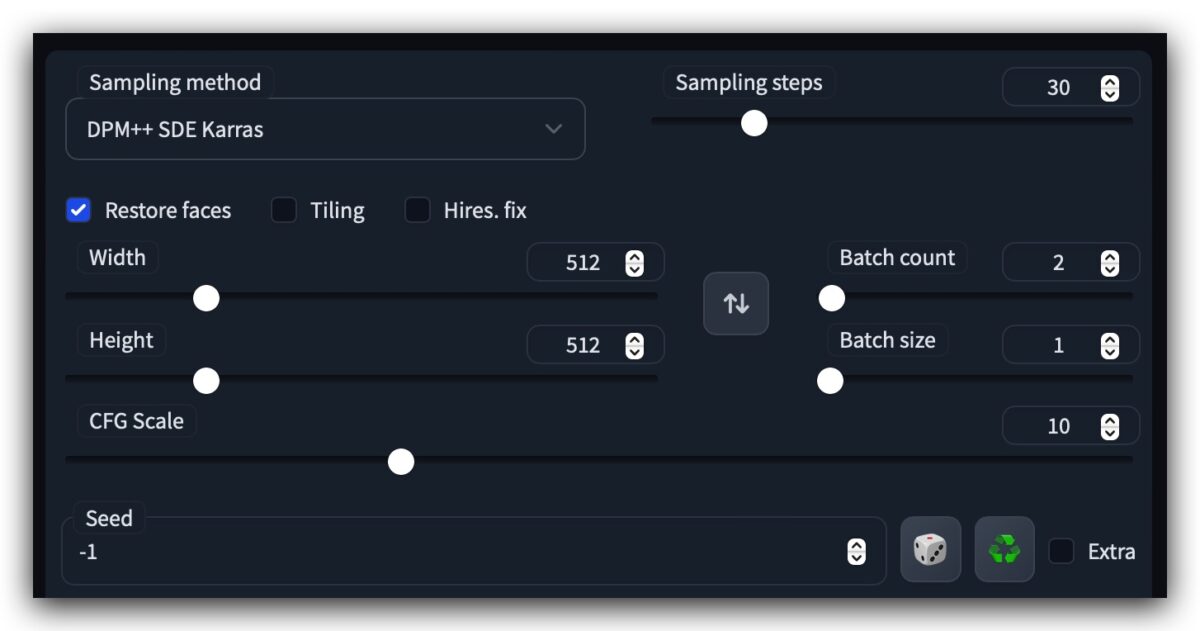
要提醒的是,因為 Seed 我這裡是選 -1 表示隨機,所以你產生出來的圖可能會跟我的不一樣,但是應該不會差太多。
如果你用 -1 產生了一組你覺得好看的圖,你想要知道以後要產生同樣的圖,Seed 要怎麼設定的話,就可以點一下右邊的綠色重整符號,他就會把這組圖的 Seed 值帶出來。

Stable Diffusion 產生最終結果
上面所有的 Stable Diffusion 參數都調整完以後,就可以按右上角 Prompt 旁邊的黃色「Generate」開始讓 Stable Diffusion 依照我們下的參數、指令把圖片產生出來。
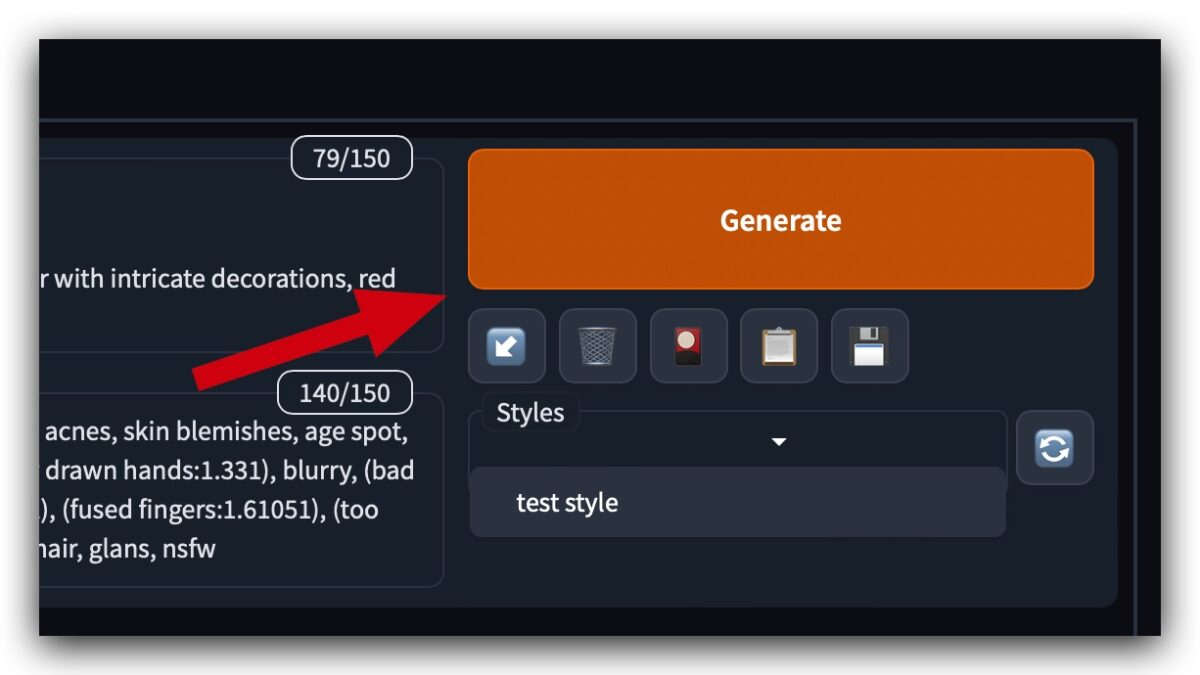
Stable Diffusion 生成圖片的時間會依照你設定的圖片大小、Steps 數值而有所不同,圖片越大、採樣次數越多,要生成的圖片張數越多當然就會越久。
那麼依照上面的指令,你應該可以得到類似像下圖這樣的 AI 正妹照、美女圖。

每一張照片還可以單獨點擊放大來看,或是要另存起來都可以。


修改 Stable Diffusion Prompt 指令調整圖片內容
現在你已經知道要怎麼玩 Stable Diffusion 了。
那如果你想來點變化,Stable Diffusion 有非常多的指令可以用,這裡我沒辦法贅述,大家可以去網路上找資料來研究一下,或許改天有空的話我也可以寫一個指令的教學。
但是這邊我可以針對上面這個範例提出幾個可以修改的地方讓大家玩玩。
換衣服
上面產生的是穿著學生制服的女學生,但你可以把 Prompt 指令中的:
(short white color button shirt, black skirt, school uniform open slightly, tug)
改成其他的衣服:
- Shirt:T 恤
- off-shoulder shirt:露肩 T 恤
- hoodie:連帽 T
- sweater pull off:往下拉一點的毛衣

改髮色
你可以把 Prompt 指令中的這串描述頭髮的顏色:
(brown hair)
改成你想要的顏色,這個應該比較簡單吧,甚至你可以同時給兩種顏色,有機會出現雙髮色的造型。

更多 Stable Diffusion 生成的 AI 圖參考
你除了可以自己下指令以外,也可以透過 Civitai.com 這個網站去找其他人分享的作品,他們會把製作這個作品的 Prompt 以及參數設定提供在上面。
只要圖片有 i 的標示,就可以點進去看他下的參數是哪些。
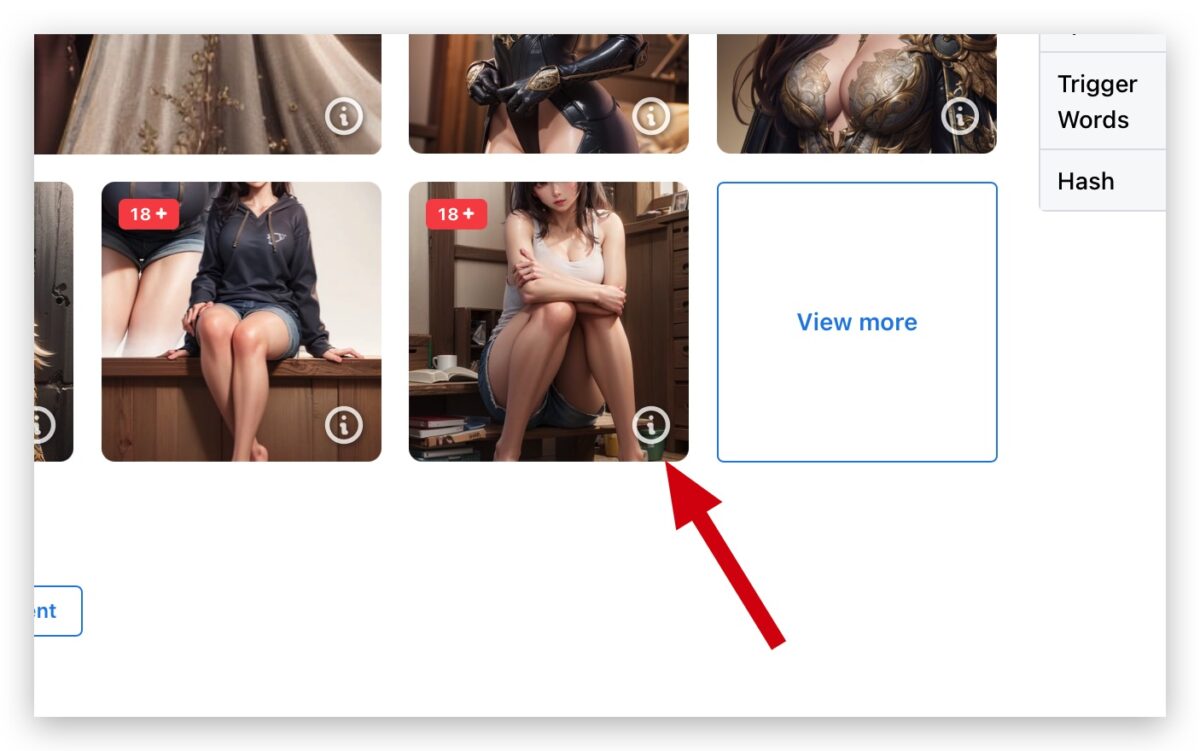
你直接複製並且貼到你的 Stable Diffusion WebUI 編輯器就可以了。
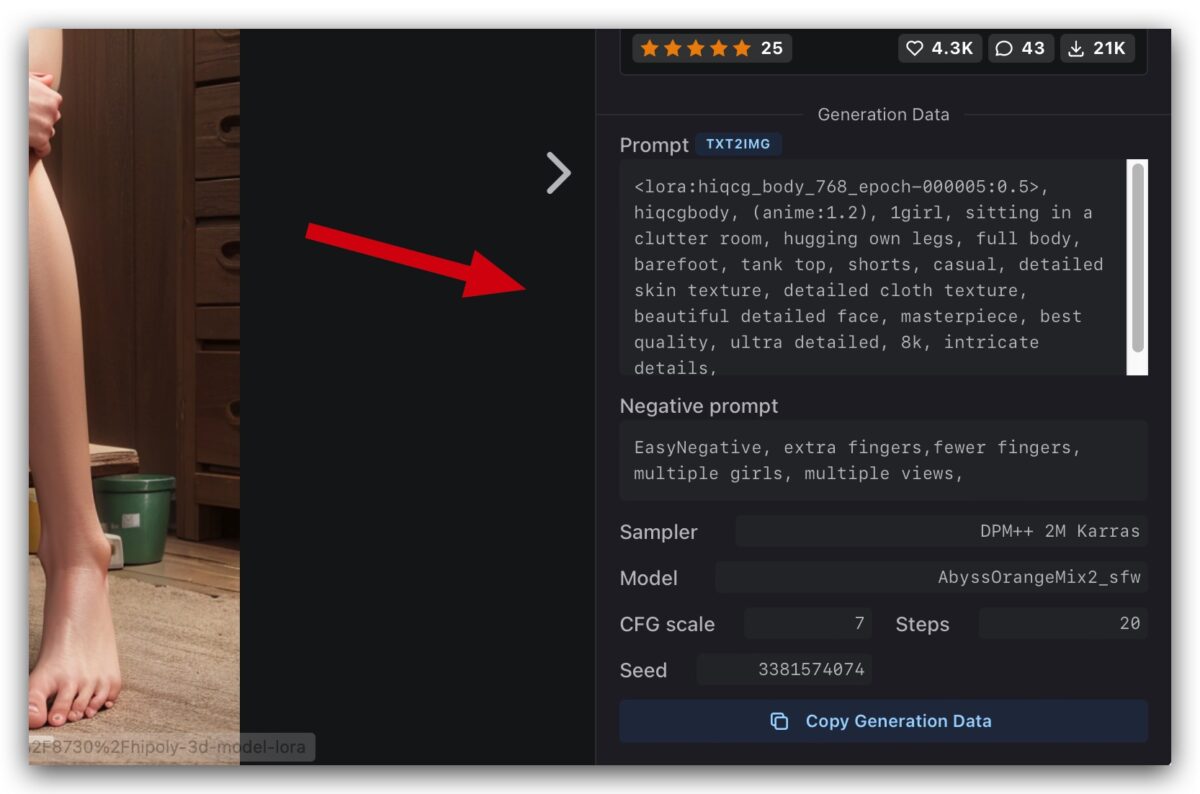
但因為我們的 stable Diffusion 是使用別人做好的基礎模型來延伸,所以我們最終看到的結果可能會跟 Civitai 上的不同,但至少有多一點的選擇和玩法。
另外你也可以透過 ChatGPT,把你想要產生的照片形容出來,請 ChatGPT 幫你產生 Stable Diffusion 的 Prompt 指令。
Stable Diffusion 自己產生 AI 美女圖應用:總結
總結來說,想要透過 Stable Diffusion 自己產生正妹圖,可以:
- 選擇 Github 上面前輩們提供的筆記本檔案
- 利用 Google Colab 架設 Stable Diffusion WebUI 環境
- 進入 Stable Diffusion WebUI 內提供 Prompt 指令以期設定參數
- 產生數張不同的 AI 圖片
雖然整個過程看似複雜,但是只要使用過一兩次以後,幾乎很容易記得起來,剩下的就是大家要研究如何去下 Prompt 指令來磣生自己想要的照片了。
這裡重申一下,Stable Diffusion 不是只能產生美女圖啦,只是因為現在網路上出現很多 Stable Diffusion 生成的正妹照,所以教大家怎麼使用。像我們一開始介紹的,Stable Diffusion 也可以做出具有電影風格的畫面,就看你使用的是哪些指令跟算法了。
延伸閱讀》
- DreamStudio AI 繪圖教學:輸入關鍵字,線上網頁就能快速出圖
- Midjourney 怎麼用?教你用 4 個動作直接產生一張美圖
- 用 Midjourney AI 機器人繪圖,把你會的英文都輸入進去就幫你產生四張圖
- 超多指令的 ChatGPT 外掛 AIPRM 怎麼用?這裡完整教你
- cgfaces AI 繪圖素材網站分享,海量超擬真人像圖片免費任你用
- AI 真人辨識測驗!快來測驗你能不能分辨得出來哪些是實拍照片
如果想知道更多關於 Apple 的消息、教學、小技巧或是科技新知,一定要點擊以下任一 LOGO,追蹤我們的 Facebook 粉絲團、訂閱 IG、YouTube 以及 Telegram。

 ️
️ 



